笔记本电脑黑屏后无法唤醒怎么处理? |
您所在的位置:网站首页 › 笔记本黑屏后怎么唤醒 › 笔记本电脑黑屏后无法唤醒怎么处理? |
笔记本电脑黑屏后无法唤醒怎么处理?
|
当前位置:系统之家 > 系统教程 > 笔记本电脑黑屏后无法唤醒
笔记本电脑黑屏后无法唤醒怎么处理?
时间:2021-08-15 15:19:52 作者:燕花 来源:系统之家 1. 扫描二维码随时看资讯 2. 请使用手机浏览器访问: https://m.xitongzhijia.net/xtjc/20210815/221309.html 手机查看 评论 反馈  网盘下载
Acer 宏碁 GHOST WIN7 32位笔记本专业旗舰版 V2020.09
网盘下载
Acer 宏碁 GHOST WIN7 32位笔记本专业旗舰版 V2020.09
大小:4.23 GB类别:笔记本系统 大家都知道笔记本电脑一段时间不使用就会自动进入休眠状态,但是电脑进入休眠黑屏之后无法唤醒了,这该怎么办?无论是按键盘还是晃鼠标都没有效果,那下面小编就给大家讲讲笔记本休眠后黑屏后无法唤醒的解决教程吧。 具体步骤如下: 1、首先重启电脑,重启之后点击电脑开始键,点击设置; 
2、点击系统,在左侧栏中点击电源和睡眠;  
3、将屏幕关闭时间设为从不,接着点击右侧相关设置的其他电源设置; 
4、点击选择关闭显示器的时间,将关闭显示器设置为从不; 
5、接着打开显示,在此时间后关闭显示设置为从不,最后点击确定; 
6、设置完成后点击更改高级电源设置,打开睡眠,在此时间后睡眠设置为从不; 
7、接着打开显示,在此时间后关闭显示设置为从不,最后点击确定即可。 
以上就是笔记本黑屏后无法唤醒的详细解决步骤了。 标签 黑屏 笔记本电脑电脑中一直自动安装流氓软件怎么办? 下一篇 > 电脑中的流氓软件怎么才能卸载干净?流氓软卸载干净的方法 相关教程 笔记本电脑安装什么系统比较好用? 笔记本电脑装什么系统最流畅好用 笔记本CPU温度100度正常吗?笔记本CPU温度100... 笔记本电脑没有网线接口怎么办?笔记本电脑没... 笔记本电脑没有鼠标怎么操作?笔记本电脑没有... 笔记本电脑怎么看型号配置?笔记本电脑看型号... 笔记本电脑硬盘如何分区?笔记本电脑硬盘分区... 笔记本电池容量在哪里看?查看笔记本电池容量... 笔记本如何查看电脑配置参数?查看笔记本电脑... 笔记本电脑一玩游戏就断网是怎么回事?笔记本...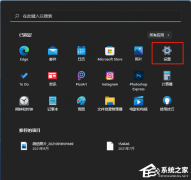
电脑输入法打字不显示选字框怎么办?(Win10/Win11适用) 
联想拯救者怎么进入bios界面?联想拯救者进入bios的方法 
玩游戏提示游戏安全组件运行异常怎么办?ACE安全中心提示游戏安全组件运行异常 
戴尔游匣G15G模式怎么开?戴尔游匣G15G模式开启教程 发表评论共0条  没有更多评论了
没有更多评论了
评论就这些咯,让大家也知道你的独特见解 立即评论以上留言仅代表用户个人观点,不代表系统之家立场 |
【本文地址】
今日新闻 |
推荐新闻 |